Na maioria das vezes, danos na porta USB são a causa desse problema
- O computador possui uma porta USB para transferir dados e conectar-se a telefones, câmeras e outros dispositivos periféricos.
- Drivers desatualizados podem fazer com que a porta frontal USB do sistema não funcione repentinamente no Windows.
- A atualização do pacote de drivers do sistema é uma alternativa viável para esse problema.

xINSTALE CLICANDO NO ARQUIVO PARA DOWNLOAD
Este software manterá seus drivers em funcionamento, mantendo-o protegido contra erros comuns de computador e falhas de hardware. Verifique todos os seus drivers agora em 3 etapas fáceis:
- Baixar DriverFix (arquivo de download verificado).
- Clique Inicia escaneamento para encontrar todos os drivers problemáticos.
- Clique Atualizar Drivers para obter novas versões e evitar mau funcionamento do sistema.
- DriverFix foi baixado por 0 leitores deste mês.
Houve relatos de alguns de nossos leitores de que suas portas USB pararam de funcionar repentinamente no PC. Este tem sido um problema significativo, pois as portas USB permitem que você carregue, transfira dados e conecte-se a outros dispositivos periféricos.
Portanto, discutiremos a correção de problemas com o USB frontal que não funciona no Windows 11. Como alternativa, você pode ler sobre como consertar portas USB que não funcionam no Windows 10.
Por que a porta USB frontal não está funcionando?
As portas USB frontais que não funcionam no Windows podem ocorrer pelos motivos listados abaixo.
- Dano físico – A porta USB do sistema está aberta, expondo-a à umidade, poeira e detritos no terminal. Eles podem afetar sua conexão adequada, causando problemas no funcionamento das portas USB frontais.
- Drivers desatualizados – O driver do Windows é um programa que permite que o hardware do computador se comunique e funcione efetivamente com os sistemas operacionais. Assim, um driver USB desatualizado ou incompatível afetará a função do sistema operacional com o componente de hardware USB.
- Problemas de fonte de alimentação – A porta USB possui um volt específico de fornecimento de eletricidade da placa-mãe que permite carregar ou alimentar o dispositivo conectado. A pico de energia no USB ou uma saída insuficiente da fonte de alimentação da placa-mãe pode causar mau funcionamento da porta USB.
- Conexões soltas – Os fios que conectam as portas USB frontais à placa-mãe ou aos conectores USB internos podem se soltar com o tempo devido ao uso frequente. Além disso, o cabo USB pode não estar firme na porta.
Esses fatores variam dependendo da situação e de seus dispositivos. Independentemente disso, orientaremos você sobre como fazer com que suas portas USB funcionem novamente.
O que posso fazer se a porta USB frontal não estiver funcionando?
Aplique as seguintes etapas rápidas antes de prosseguir com a solução de problemas avançada:
- Conecte o dispositivo USB a outro PC para ver se funciona.
- Remova toda a poeira e detritos para consertar a porta USB frontal que não está funcionando no PS5.
- Reinicie o seu PC no modo de segurança.
Você pode prosseguir com as soluções avançadas discutidas abaixo se o problema persistir.
1. Atualize o driver do Windows
- aperte o janelas + EU chave para abrir o Configurações do Windows.
- Navegue até o atualização do Windows guia e selecione o Opções avançadas.

- Clique no botão selecionar Atualização opcional.

- Clique no botão suspenso no Atualização de driver e marque a lista de atualizações disponíveis.
- Selecione os Atualizar e instalar botão e aguarde a instalação dos drivers.
Dica de especialista:
PATROCINADAS
Alguns problemas do PC são difíceis de resolver, especialmente quando se trata de repositórios corrompidos ou arquivos ausentes do Windows. Se você estiver tendo problemas para corrigir um erro, seu sistema pode estar parcialmente quebrado.
Recomendamos a instalação do Restoro, uma ferramenta que fará uma varredura em sua máquina e identificará qual é a falha.
Clique aqui para baixar e começar a reparar.
A atualização de drivers desatualizados corrigirá drivers USB desatualizados, fazendo com que as portas USB não funcionem quando acessórios como mouse e teclado estiverem conectados.
Se as etapas acima falharem, dê uma olhada em como atualizar pacotes de drivers no Windows 11 neste guia.
2. Verifique a porta USB com o Gerenciador de dispositivos
- Levante e clique no janelas ícone, digite Gerenciador de Dispositivos, e pressione Digitar para abri-lo.
- Expandir o Controladores Universal Serial Bus, clique com o botão direito do mouse no dispositivo com Controlador host USB na lista e selecione Desinstalar.

- Feche o Gerenciador de Dispositivos e reinicie o seu PC. Reiniciar o seu PC reinstalará automaticamente o dispositivo necessário.
Ele ajuda a solucionar problemas de hardware que interferem no funcionamento das portas em seu dispositivo. Portanto, isso deve corrigir a porta USB frontal se não estiver funcionando no seu PC.
- rtf64x64.sys: como corrigir este erro de tela azul da morte
- Erro 0x800700df: o tamanho do arquivo excede o limite [Corrigir]
- Como remover a proteção contra gravação do pen drive
- RNDISMP6.SYS: 5 maneiras de corrigir esse erro de tela azul
3. Verificar alterações de hardware
- Clique com o botão direito do mouse no janelas ícone e clique em Gerenciador de Dispositivos.
- Clique no seu Controlador Universal Serial Bus nome para destacá-lo, clique com o botão direito do mouse no Ação guia e selecione Examine o hardware em busca de alterações.

- Feche o Gerenciador de dispositivos e verifique se as portas USB estão funcionando.
O processo acima verificará e resolverá problemas em portas e dispositivos USB não detectados. Alternativamente, você pode verificar nosso guia para executando diagnósticos de hardware no Windows 10, que também pode ajudar a corrigir portas USB que não funcionam.
4. Verifique as configurações de energia
- Clique com o botão esquerdo no janelas ícone, digite Painel de controle, e pressione Digitar para abri-lo.
- Selecione Hardware e Som e clique em Opções de energia.
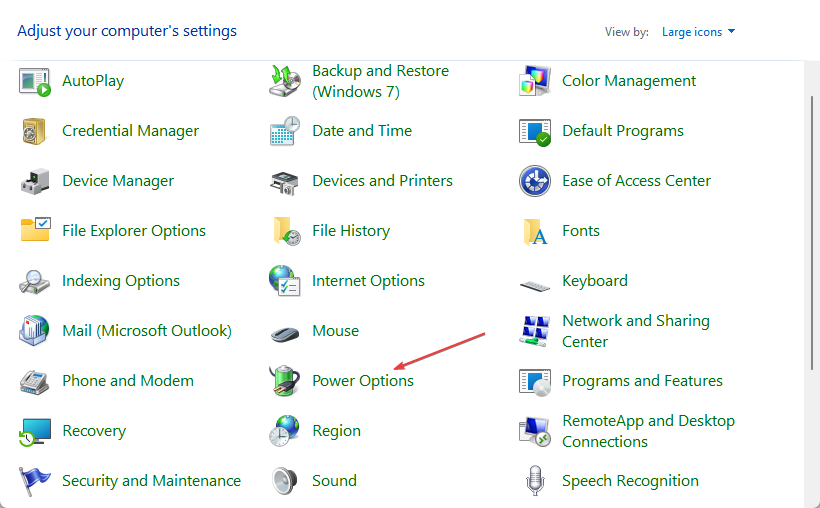
- Clique no alterar configurações do plano link e selecione o Altere as configurações avançadas de energia.

- Expandir configurações USB e clique no Configuração de suspensão seletiva USB.

- Desabilite o Na bateria e conectado opção.
- Selecione OK e selecione Aplicar.

- Feche o Painel de controle e reinicie o dispositivo.
O método acima ajudará a corrigir as configurações de desempenho da bateria que podem afetar o funcionamento da porta frontal USB 3.0 ou a detecção de dispositivos periféricos. Você pode ler mais sobre o melhor eficiência energética ajustes no Windows 11.
Além disso, você pode ler como consertar um dispositivo USB se ele não for reconhecido no Windows. Além disso, verifique nosso guia sobre maneiras de corrigir unidades USB detectadas, mas não acessíveis no seu dispositivo.
Se você tiver mais perguntas ou sugestões sobre este guia, por favor, deixe-as na seção de comentários.
Ainda tendo problemas? Corrija-os com esta ferramenta:
PATROCINADAS
Se os conselhos acima não resolverem seu problema, seu PC pode ter problemas mais profundos no Windows. Nós recomendamos baixando esta ferramenta de reparo de PC (classificado como Ótimo no TrustPilot.com) para resolvê-los facilmente. Após a instalação, basta clicar no botão Inicia escaneamento botão e, em seguida, pressione Reparar tudo.

![CORREÇÃO: VirtualBox não detecta USB no Windows 10 [Guia completo]](/f/642ea6530806105920919ae785ab3ebe.jpg?width=300&height=460)
